
Spisu treści:
- Autor John Day [email protected].
- Public 2024-01-30 11:31.
- Ostatnio zmodyfikowany 2025-01-23 15:03.



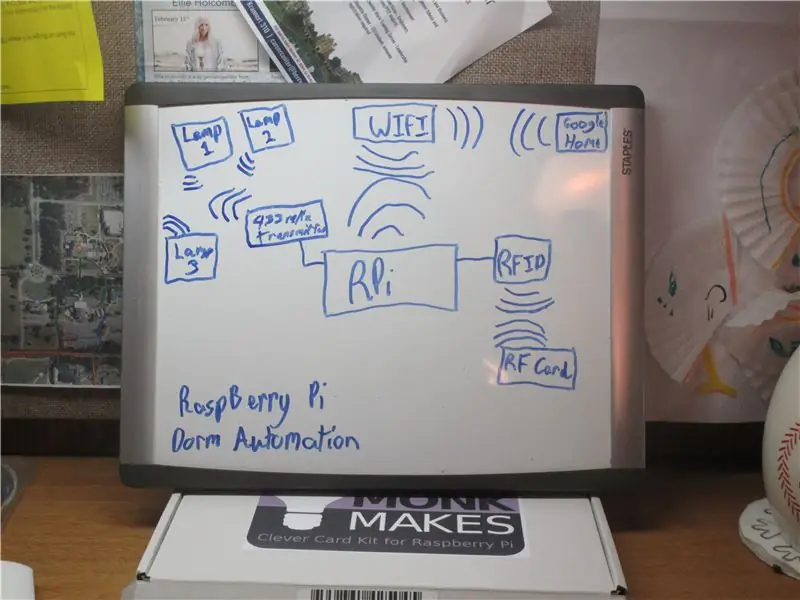

Ten projekt to początek mojego zagłębienia się w automatyzację. Wybrałem Raspberry Pi jako „mózg” tej operacji, ponieważ GPIO ma tak wiele różnych zastosowań i wbudowane WIFI/Bluetooth. Moje wprowadzenie do zajęć z prototypowania skłoniło mnie do stworzenia prototypu, który jest skoncentrowany na człowieku i dlatego musiałem być w stanie wyśrodkować część automatyzacji mojego projektu wokół osoby. Wtedy wpadłem na pomysł posiadania pokoju w akademiku, który można dostosować do konkretnego współlokatora. Ogólnie rzecz biorąc, ten projekt wykorzystuje Raspberry Pi i skaner RFID do identyfikacji osoby i wykonania szeregu działań (włączanie i wyłączanie światła w tym projekcie) w celu personalizacji pokoju.
Krok 1: Narzędzia i materiały
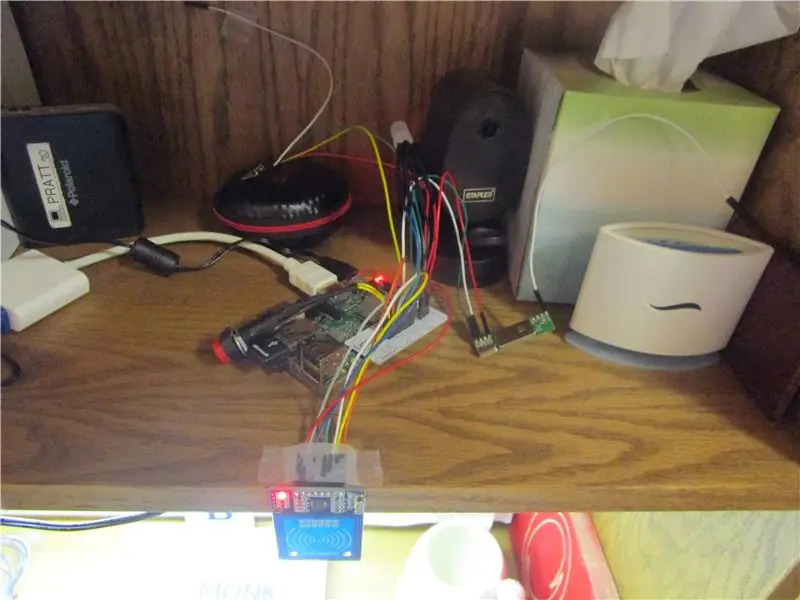
Narzędzia
Rzeczy do uruchomienia Raspberry Pi (https://www.raspberrypi.org/learning/hardware-guide)
- Zestaw lutowniczy (https://a.co/0sApLDF)
- Kabel tęczowy (https://a.co/6vXsNXV)
- Zestaw do zaciskania (https://a.co/6vXsNXV)
- Kable połączeniowe żeńskie (https://a.co/7Zq0VYD)
- Paski poleceń (https://a.co/i2P4hUR)
- Drukarka 3D (opcjonalnie)
Zapasy
Raspberry Pi z obudową i odpowiednim zasilaczem (https://a.co/1exaycw)
- Bezprzewodowy czytnik kart (https://www.monkmakes.com/cck)
- Karta microSD (https://a.co/ccdcO5a)
- Przełączniki bezprzewodowe (https://a.co/j0HuIhV)
- Nadajnik i odbiornik 433 MHz (https://a.co/aOTKkQU)
Krok 2: Sprzęt
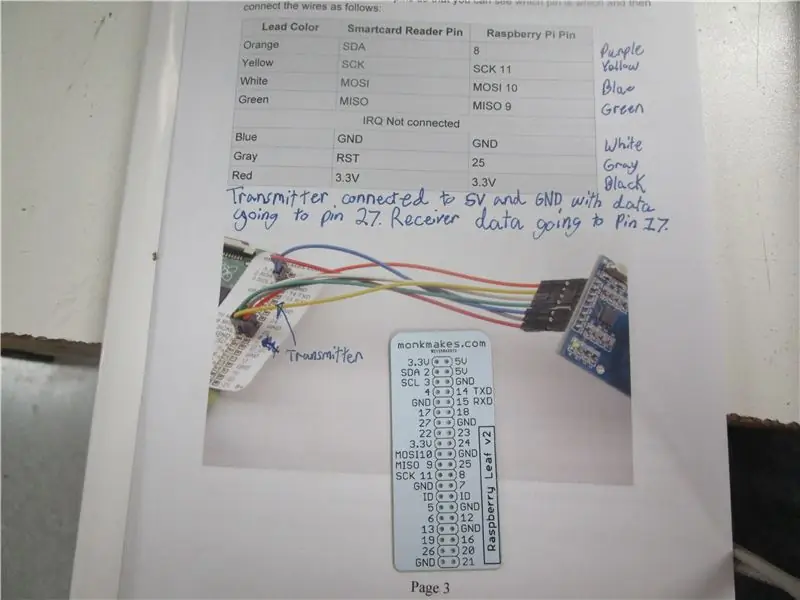


Zacząłem od książki Clever Card Kit, a następnie obejrzałem powyższy film, aby podłączyć Pi do nadajnika i odbiornika RF.
Krok 3: Okablowanie Pi




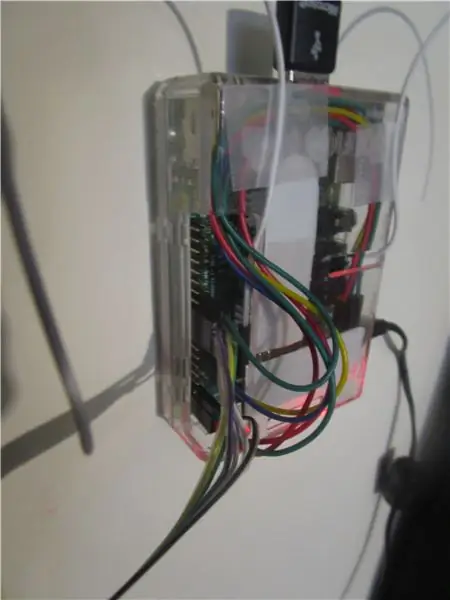
Przewody w tym projekcie mogą stać się trochę bałaganem, więc zrobiłem ten krok, aby trochę go uporządkować.
Krok 4: Kodeks
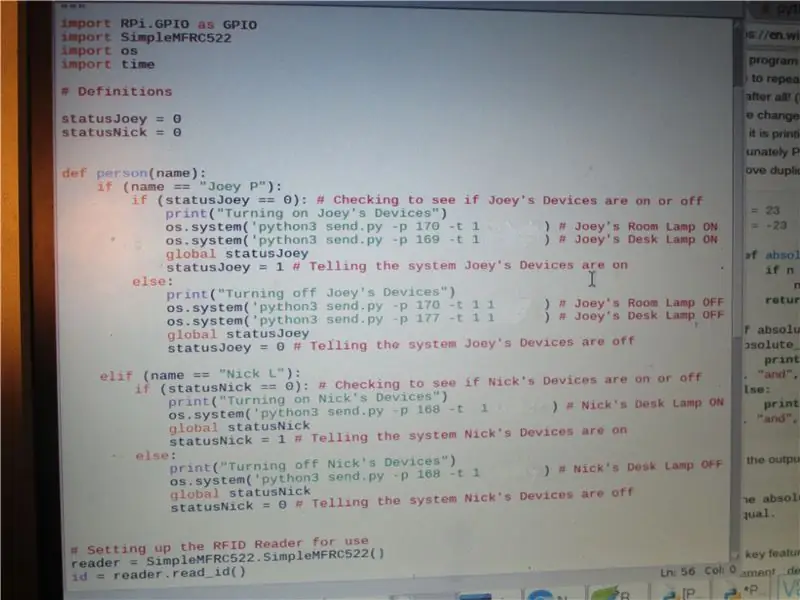
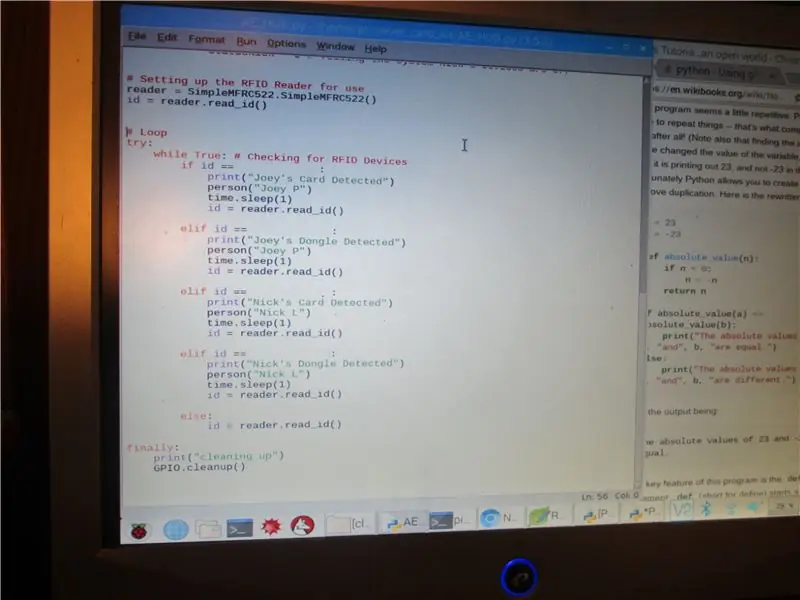
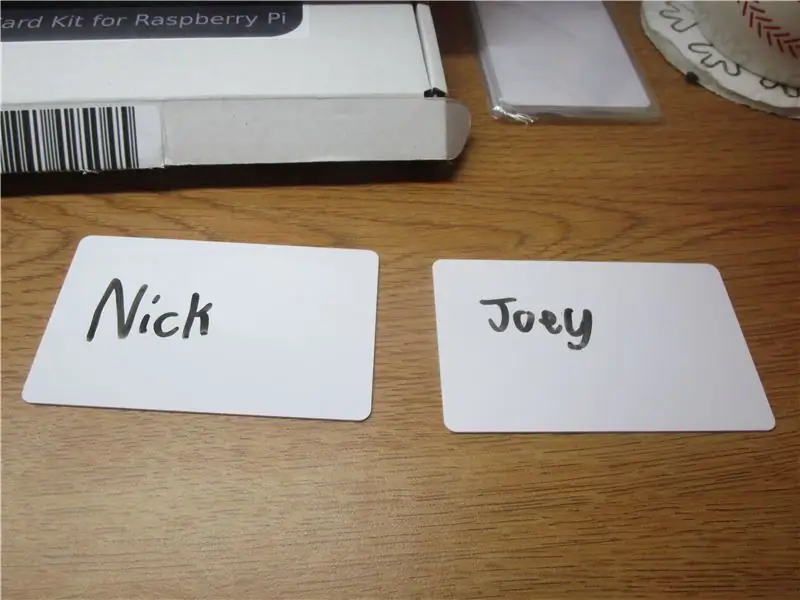
Części tego kodu pochodzą z różnych zasobów w ramach instrukcji. Zasadniczo definiuje, jakie urządzenie (a) współpracuje z daną osobą, a następnie przechodzi w pętlę sprawdzania, która karta jest skanowana (która osoba wchodzi w interakcję).
Powinieneś zacząć od przejrzenia części początkowej książki Clever Card Kit, a następnie przeciągnąć i upuścić te pliki do folderu dostarczonego przez książkę.
Dwie części, które zostaną zmienione z użytkownika na użytkownika, to wiersze „ID ==” i „os.system”. Pierwsza dotyczy identyfikatorów kart RF [identyfikator można odczytać za pomocą katalogu (folder) smart_card_kit]. W drugiej części należy podać kody, które wyjaśniono w filmie „RF 433” pokazanym w kroku sprzętowym.
Uwaga: kody są zamazane na obrazach ze względu na ochronę prywatności.
Krok 5: Uruchom to
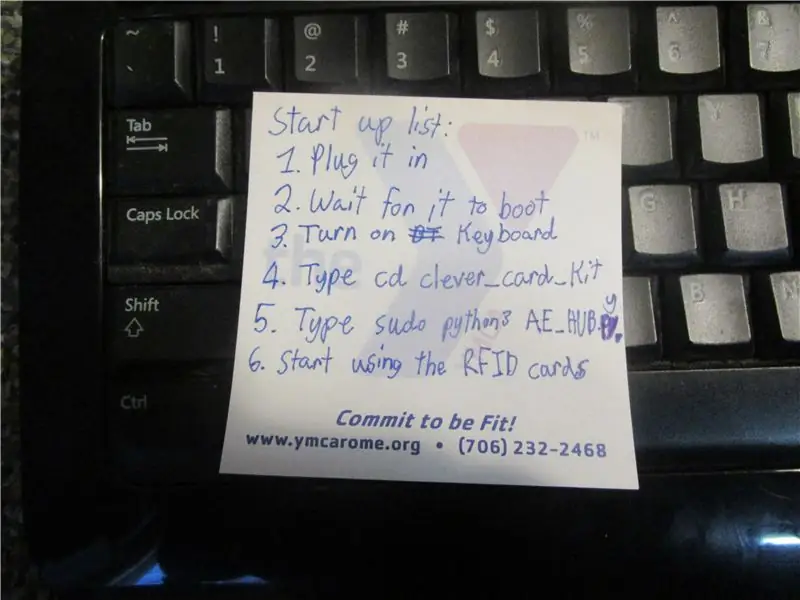


Postępuję zgodnie z powyższą procedurą, aby użyć kodu bez wyświetlacza, ale znajdź miejsce, w którym jest łatwo dostępny i użyj pasków poleceń, aby go dołączyć. Po zeskanowaniu karty światła powinny się włączać/wyłączać. Nie mogę się doczekać rozszerzenia tego projektu o kolejne urządzenia.
Podczas testów użytkownicy pokochali łatwość korzystania ze skanera i powiedzieli, że zareagował niemal natychmiast. Jedyny przypadek, w którym użytkownicy różnili się opiniami, dotyczył korzystania z karty dostępu, a niektórzy woleli klucz sprzętowy (na kluczach lub w portfelu). Tak więc, zanim zaczniesz zamawiać części, upewnij się, że Twoi użytkownicy będą używać przed zamówieniem kart RF.
Zalecana:
Wszystkie kontrolery adaptacyjne: 7 kroków

Wszystkie kontrolery adaptacyjne: Desarrollo i Implementation, a następnie zrealizowano analizę elementów niezbędnych do stworzenia prototypu projektu i jego pracy, oprogramowania i sprzętu
Jak skonfigurować środowisko programistyczne AVR w systemie Linux: 5 kroków

Jak skonfigurować środowisko programowania AVR w systemie Linux: Jeśli chcesz zaprogramować mikrokontrolery AVR w systemie Windows, masz Studio, ale w systemie Linux mamy tylko Kolesia. AVRDUDE to interfejs wiersza poleceń do programowania układów AVR, może to być trochę trudne najpierw skonfigurować. W tej instrukcji będę s
Adaptacyjne wiosło: 5 kroków (ze zdjęciami)

Wiosło adaptacyjne: Obecny projekt umożliwiający ludziom wiosłowanie wysięgników za pomocą jednej ręki miał niewielką wadę, ponieważ wiosło wciąż się obracało. Bez drugiej ręki na górze wiosła nie było mowy, aby wiosło mogło kontrolować kąt, pod jakim
Wrogie środowisko Mp3 Case: 9 kroków

Wrogie środowisko Mp3 Case: Zrobiłem etui ochronne, aby mój nowy Creative Zen V Plus był bezpieczny przed wrogimi elementami w środowisku spawalniczym. Trzy elementy, którymi najbardziej się interesowałem, to: iskry spawalnicze, odłamki szlifierskie i metaliczny pył. Iskry spawalnicze mogą być dość gorące
Środowisko rozwoju getta: 5 kroków

Środowisko rozwoju getta: Jakiś czas temu opublikowałem szybkie i brudne „el cheapo”; sposób na rozpoczęcie programowania układów z serii Atmel AVR: Ghetto Programmer (wersja 1.0) Od tego czasu zwampedowałem, zrewampowałem i w inny sposób poprawiłem swój setup. Myślałem, że to będzie
